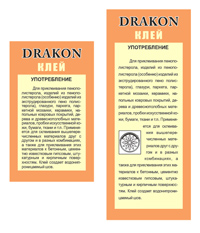Hozzon létre egy címkét a CorelDRAW X3-
Hozzon létre egy címkét CorelDRAW X3 szerszám segítségével: szöveget. Itt az ideje, hogy beszéljünk a munkát a tésztát. Van egy csomó finomságok, mint például a sortörés. Bármilyen design nem szöveg nélkül. Címkék nem bonyolult. Szint: Intermediate.
1) létrehozása munkaterület mérete A3
2) Van egy fájlt a kész szöveget. Importálja be a munkaterületre.
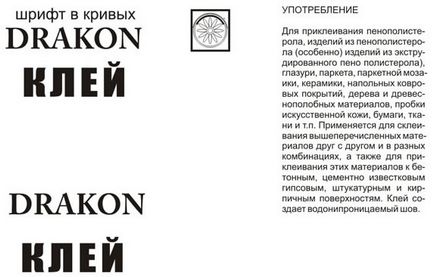
A forráskód ez a bemutató itt letölthető!
3) készítünk egy téglalap alakú mérő 36 x 60
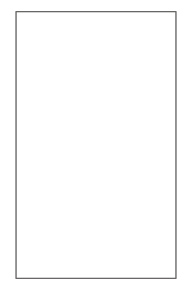
4) Color box barackvirág
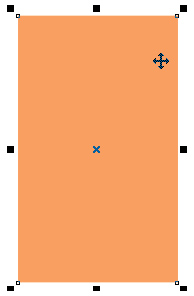
5) Állítsa be a szöveget a közepén a téglalap.
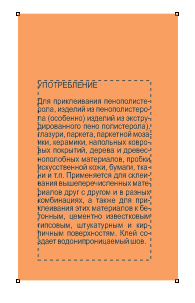
6) válassza ki a felső sorában a betűtípus beállított olajozottság (Ctrl + b). Igazítsa a központ a szó használatát. A betűméret beállítása 6.

7) Helyezze a felső része a szó sárkány és ragasztó. Összehangolják őket központilag.

8) A Word sárkány beállított áramkört. Színes vázlat fehér.
9) Állítsa be az értéket megfelelően a kontúr a kép.
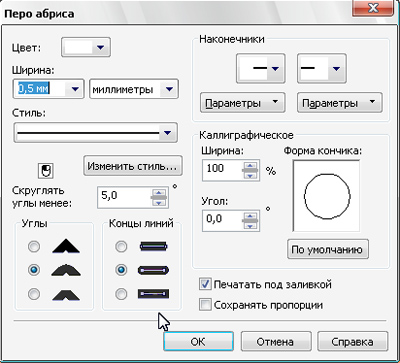
10) Most jelölje ki a szót ragasztó

11) Kérd meg, hogy töltse ki a világos színű.
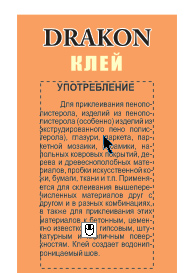
12) hozzon létre egy téglalapot, amelynek mérete 29 x 41 mm-es. Helyezzük a szöveg alatt.
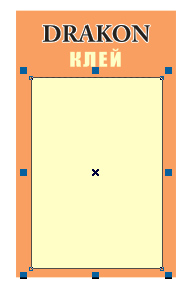
13) Menj a menüsorban a ponton a szöveg Válassza ki a bekezdés formázását.
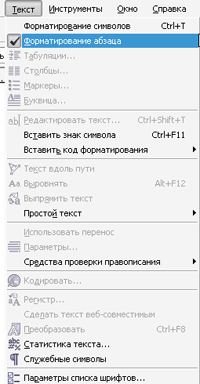
14) Csatlakoztassa a 20% karaktert.

15) Van nyúlik a szó sárkány 20%. Vannak betűtípusok akiknek a leveleit, hiszen voltak egymáshoz ragasztjuk. Nyugodtan nyúlik őket 10-20%.
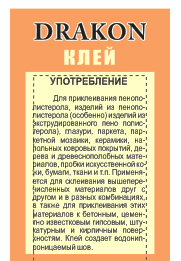
16) Kapsz 1 címkét. Most lépésben beállított 100 mm. Lőtt kétszer a jobb oldali ejtse le. Vele akkor megy keresztül néhány változtatást.

17) Most állítsa be a pályát a 30 mm-t. Jelölje ki a narancssárga téglalap. Forgassa az alakja egy görbe alakja (az ábrán, amelyben az összes csomópont görbék.) Ctrl + q. Nem ugyanaz a dolog egy sárga téglalap.
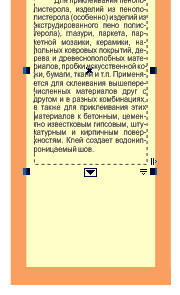
18) Válassza ki a szöveget a címke alatt. Állítsa be a résen bekezdés formázása értékeket, mint a képen.
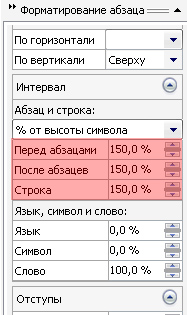
19) Válassza ki a szöveget és nézze meg a nyíl alján. Húzza és nyújtsd a szöveget.
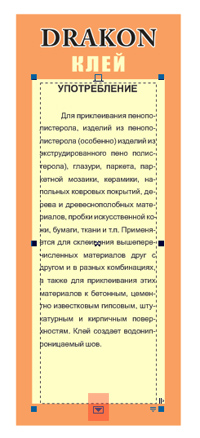
20) Import elem
21) Kérdezd meg, magassága 10 mm. Lock kell zárni
22) Állítsa be a bal szélén a szövegét mi elem.
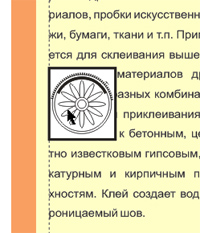
23) Válassza ki az elemet, és válassza a listán, válassza a „text folyik a jobb oldalon.”
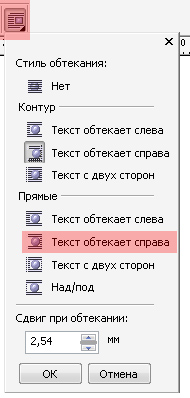
24) Az összes részek és a csoport őket.

25) Hogy egy ilyen eredmény kiderülhet